Manapság két nagy közösségre oszthatjuk fel a mobiltelefon tulajdonosokat. Az egyik tábor az Apple készülékei és az iOS rendszer mellett teszi le a voksát, míg a másik tábor az Android felé húz. Korábban a Samsung is kísérletezett saját rendszerrel, ahogy bizony a Microsoft is próbálkozott, ám ezek csúfos kudarcot vallottak. Mostanra a fenti két opció közül lehet csak választani, melyek merőben eltérő módon közelítik meg a felhasználói élményt, illetve a testre szabhatóság és a felhasználói korlátok kérdését.
Az iOS 2007-ben mutatkozott be, iPhone OS néven. A rendszer alapját az Apple asztali operációs rendszere, a macOS adja, ennek köszönhetően a UNIX-alapú telefonos rendszer is zárt forráskódú. Tudatos döntés volt ez a cég részéről, hiszen ennek köszönhetően biztosítható csak a megfelelő stabilitás és biztonság. A cég 2010-ben keresztelte át a rendszert iOS-re, hiszen így könnyebben megkülönböztethető az iPad eszközön futó iPadOS rendszertől. Az Apple célja nem volt más, minthogy egy egységes, gyors és biztonságos rendszert teremtsen.
Rengeteg újdonsággal kecsegtet az iOS 26
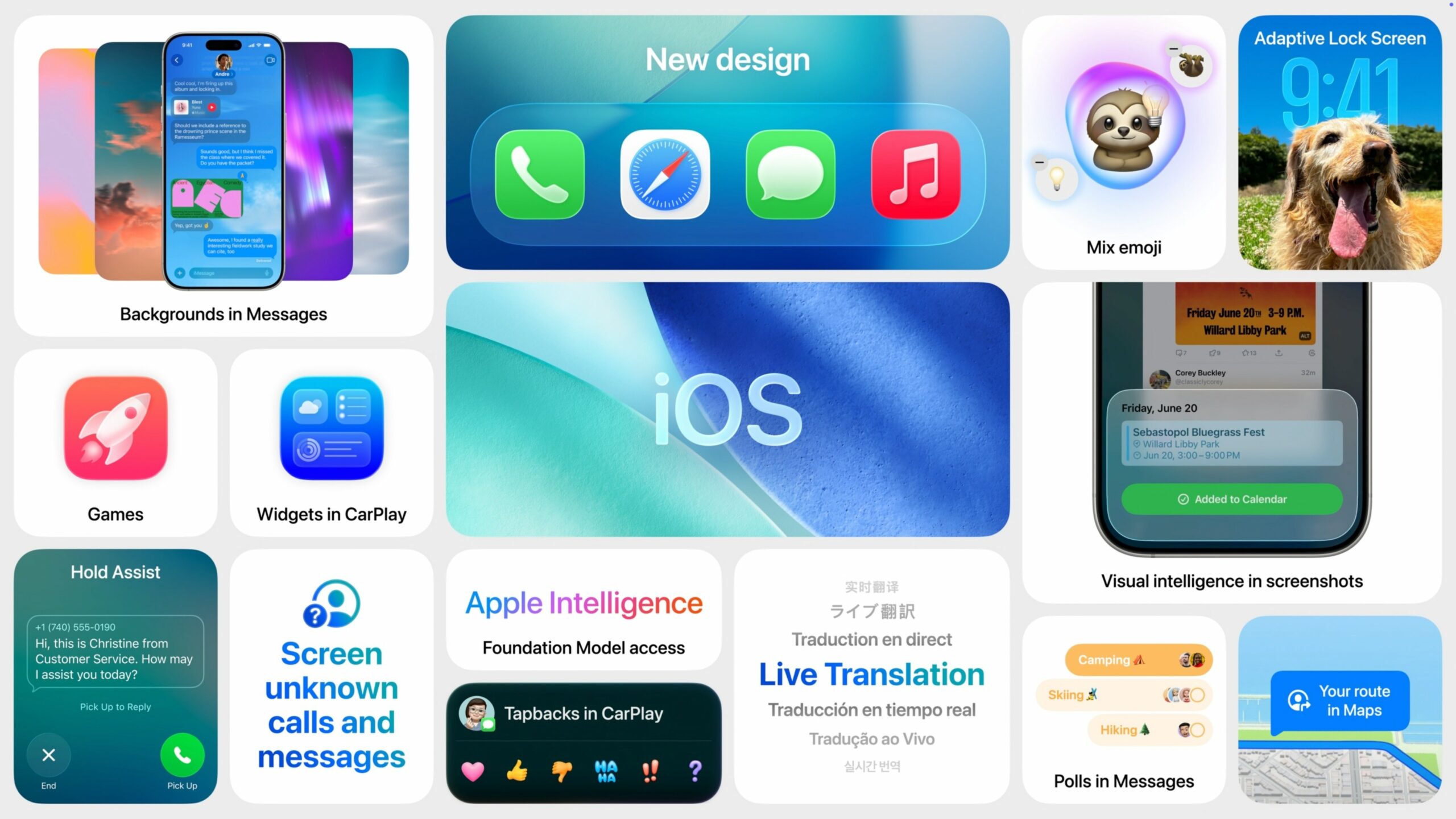
Az Apple nem is olyan régen, 2025 júniusának elején rántotta le a leplet az ősszel érkező operációs rendszereiről. Ennek a WWDC konferencia adott otthont, mely első sorban fejlesztőknek szól, ám az esemény nyitónapján tartott előadásból az átlagos felhasználók is sokat tanulhatnak. Ekkor kiderült, hogy a következő operációs rendszer nem az iOS 19 nevet viseli majd magán, hanem 26-os számozást kap. Erre az egységesítés miatt volt szükség, az Apple meglépte ezt az iPadOS, a watchOS vagy éppen a macOS esetében is. Az utóbbi 10 év leglátványosabb frissítése lehet majd a mostani, az alábbi változásokra érdemes készülni:
- Átlátszó, üvegszerű felületekre épül majd a friss rendszer, mely a Liquid Glass nevet kapta az Apple mérnökeitől
- Az új elemek dinamikusan reagálnak majd a háttérben történő dolgokra, a mozgásokra, fényviszonyokra
- Az Apple Intelligence, azaz az AI is fejlődik, akár hívások közben is valós időben fordítja majd a másik fél mondandóját
- A hívások szűrése is sokat javul majd
- A kamera alkalmazásban is egy egyszerűsített, átalakított felület köszönt majd vissza ránk, még könnyebben rögzíthetjük a legszebb pillanatokat
- Az iPhone 15 Pro és újabb készülékeken az üzemidő is sokat javulhat majd, hiszen az AI itt is segítő kezet nyújt
- A CarPlay és az Apple Music, Maps alkalmazások is sokat fejlődnek a megjelenésre
A Liquid Glass felület adhatja a frissítés magját, hiszen ezzel minden olyan felhasználó találkozik majd, aki iOS rendszert használ. Nem véletlen, hogy a váltási és kipróbálási kedv is rekordmagas a jelek alapján, mindenki ki szeretné próbálni az újdonságot.
A támogatott készülékek listája
Az Apple évről évre lemorzsol néhány telefont, ám így is példás az iOS 26 támogatása. Idén az Xr és Xs (Max) modellek kerültek az aprítóba, míg az iPhone 11 széria megmenekült. Ne feledjük, hogy idén már hatodik évfordulóját ünnepelheti a 11-es széria, így igencsak példás támogatási időről beszélhetünk.
Face ID-s modellek:
- iPhone 11, 11 Pro, 11 Pro Max
- iPhone 12 mini, 12, 12 Pro, 12 Pro Max
- iPhone 13 mini, 13, 13 Pro, 13 Pro Max
- iPhone 14, 14 Plus, 14 Pro, 14 Pro Max
- iPhone 15, 15 Plus, 15 Pro, 15 Pro Max
- iPhone 16, 16 Plus, 16 Pro, 16 Pro Max, 16e
- Természetesen az év második felében érkező iPhone 17 széria
Touch ID-s, Home gombos SE modellek:
- iPhone SE (2. generáció)
- iPhone SE (3. generáció)
Mostantól bárki kipróbálhatja az iOS 26 bétáját

Az Apple az elmúlt években a szeptemberi megjelenés előtt is lehetőséget ad a friss rendszerek kipróbálására. Ezt két nagy ágra bontja fel. Az egyik a Developer Beta nevet viseli, a másikkal pedig Public Beta címszó alatt találkozhatunk. A Developer verziók első sorban az alkalmazások fejlesztőit célozzák meg, nem véletlen, hogy ez az ág már június első napjaitól elérhető. A Public Beta pedig az átlagos iPhone tulajdonosok számára lehet vonzó. Természetesen hibákkal, kisebb-nagyobb anomáliákkal ebben az esetben is találkozhatnak az iOS 26 Public Beta felhasználók. A Developer Beta megérkezése után 4-6 héttel szokott élesedni az első publikus változat, 2025 nyarán sem volt másképp.
A nulladik lépés
Sokan kedvet kapnak most az iOS 26 kipróbálásához, ám egy kritikus lépést mindenképp érdemes elvégezni a nagy próbálgatás előtt. Ez pedig nem más, mint az iPhone biztonsági mentése. Ennek köszönhetően nagyobb probléma esetén sem kell aggódni az adataink elvesztésétől, mely bizony igazán ritka, ám sosem teljesen elvethetetlen lehetőség. Ne aggódj, segítünk ebben is!
Biztonsági mentés iCloud használatával
Ez a legegyszerűbb módszer, hiszen ezt közvetlenül a telefonról is elvégezhetjük.
- Válaszd ki a Beállítások > [A fiókod neve] > iCloud > iCloud biztonsági mentés menüpontot.
- Kapcsold be az iPhone biztonsági mentése beállítást, ha eddig ezt még nem tetted volna meg.
- Manuálisan is érdemes lehet egy mentést eszközölni, ehhez a Biztonsági mentés menüpontra kell csak böknöd.
Biztonsági mentés PC vagy Mac segítségével
Ha jobban bízunk a lokális mentésben, akkor természetesen ez is opció Mac és Windows PC-k esetében is. Nézzük is az előbbit:
- Csatlakoztasd az iPhone-t a számítógéphez kábel segítségével.
- Indítsd el a Finder alkalmazást.
- A Finder-ablak tetején kattints az Általános lehetőségre.
- Válaszd ki a „Biztonsági mentés készítése az iPhone összes adatáról erre a Mac gépre” lehetőséget.
- Extra védelemként bevethető titkosítás is, ehhez válaszd ki „A helyi biztonsági mentés titkosítása” beállítást.
- Ezt követően pedig kattintsa Biztonsági mentés lehetőségre
Windows PC esetében sem sokkal bonyolultabb a művelet:
- Csatlakoztasd az iPhone-t a számítógéphez kábel segítségével.
- Indítsd el az iTunes programot
- Kattints az „Összegzés” lehetőségre
- Ezt követően keresd meg a Biztonsági mentés lehetőséget a Biztonsági mentések fül alatt
- Itt is lehetőség van jelszavas titkosításra, ehhez „A helyi biztonsági mentés titkosítása” opciót kell kiválasztanod
- Ha megtekintenéd a gépen tárolt mentéseket, akkor a Szerkesztés -> Beállítások -> Eszközök menüpont alatt ezt is megteheted
A manuális mentés extra védelmi lépés, hiszen ezt semmiképp sem tudjuk felülírni az iCloud tárhelyen, így mindenképp megfontolandó az egyszerűbb, telefonos mentés helyett.
Csatlakozás a béta programhoz
Ha őszinték akarunk lenni, akkor a legnehezebb lépés a történetben a nulladik volt. A béta csatlakozás, majd a béta rendszer letöltése gyerekjáték még azok számára is, akik csak alap felhasználói szinten ismerik az iPhone működését. Természetesen ebben is segítő kezet nyújtunk:
- Az első és legfontosabb lépés a beta.apple.com felkeresése a telefon Safari böngészőjében. Lépj be az Apple fiókoddal, majd fogadd el a feltételeket az „Agree” gombra kattintva.
- Ezt követően keresd fel a Beállításokat, majd a Szoftverfrissítés menüpontot.
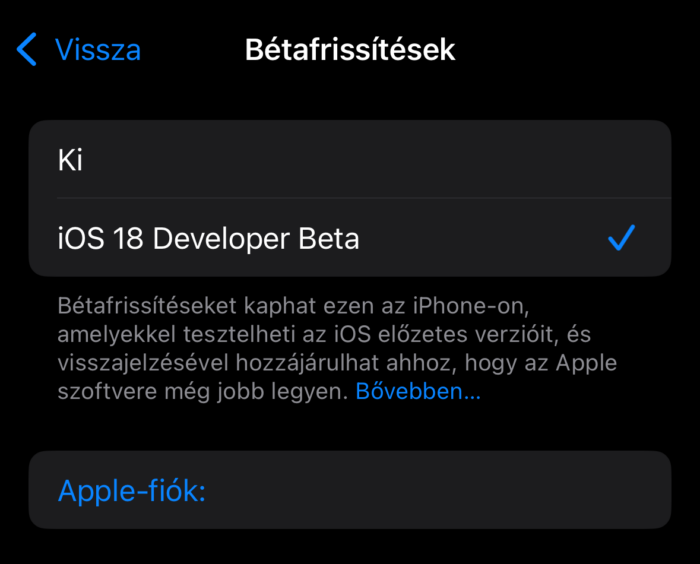
- Ha az első lépést sikeresen elvégezted, akkor itt már felbukkan a Bétafrissítések lehetőség, a menüt megnyitva pedig csak ki kell választanod az iOS 26 Public Beta opciót
- Innen visszalépve szimpla szoftverfrissítés formájában válthatsz is az iOS 26 publikus bétájára
A szoftverfrissítés sikeres lefutása esetén már az iOS 26 megújult felületével találkozhatsz, ezt követően pedig folyamatosan kapod majd a Béta változat éppen aktuális frissítéseit is.
Hibát találtál?

A béta verziók sosem hibátlanok, ezt pedig jól tudja az Apple is. Minden béta rendszeren ott figyel a Feedback Assistant nevezetű alkalmazás. Ennek segítségével jelenthetik a felhasználók a frissen felfedezett hibajelenségeket, anomáliákat. Az Apple ezekre igyekszik is odafigyelni, hiszen a visszajelzéseknek köszönhetően még kiforrottabb formában érkezhet majd meg a végleges változat. Érdemes tehát használni, hiszen nagy eséllyel a nálad jelentkező hibát javítja is a cég egyik programozója.
Visszatérnél a stabil rendszerhez?
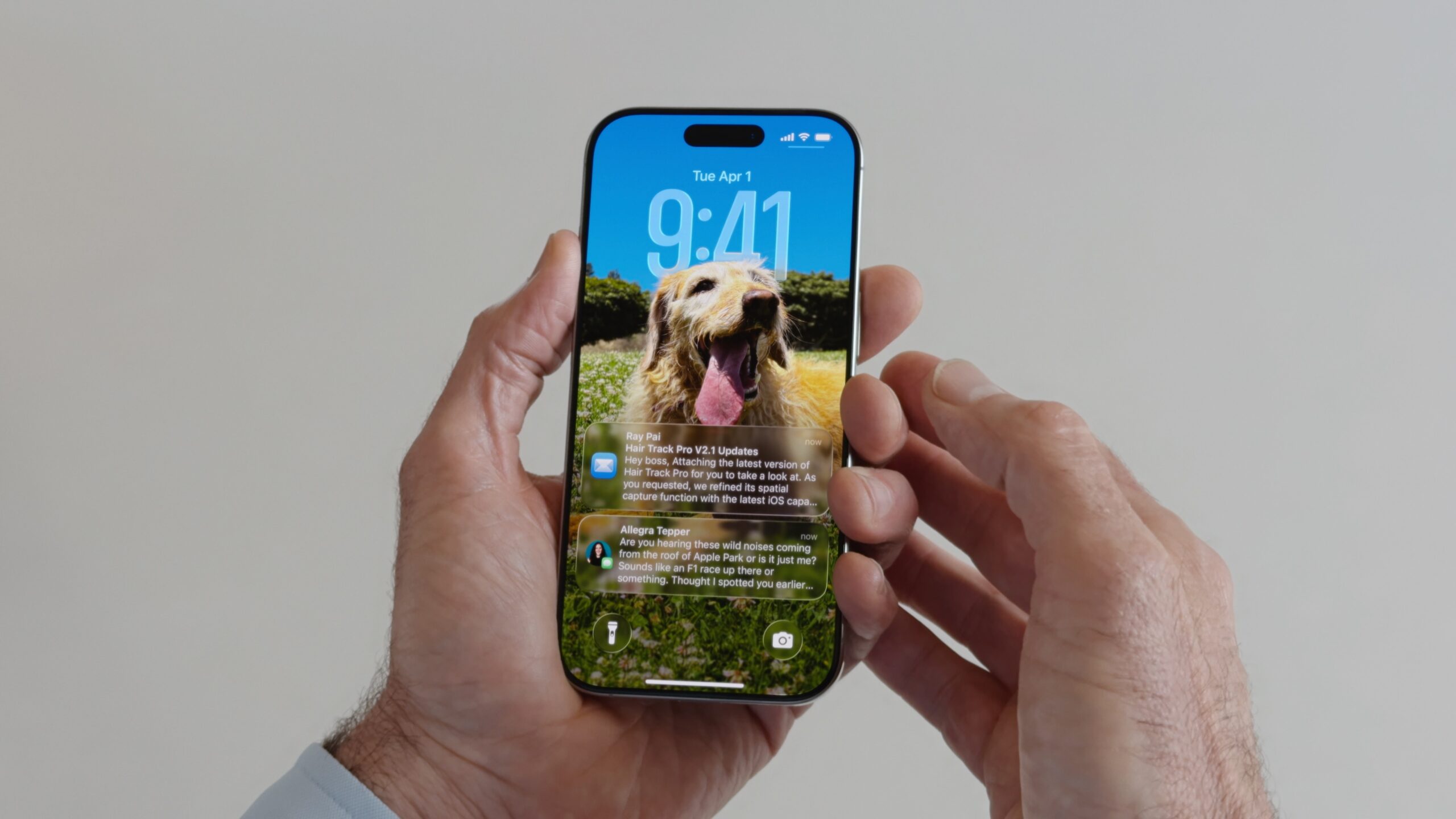
A Public Beta változatok az utóbbi években teljesen használhatóak voltak a mindennapok során, ám ennek ellenére természetesen mindig vissza lehet térni a korábbi, stabil rendszerhez. Szerencsére ez sem egy bonyolult folyamat. A legfontosabb lépés ebben az esetben is az első lesz:
-
A béta verzió futtató eszközökön lépj a Beállítások > Általános > Szoftverfrissítés > Bétafrissítések menüpontba, majd itt válaszd ki a „Ki” lehetőséget
Ezt követően azonban már manuálisan kell visszatenni az éppen aktuális operációs rendszert:
- Győződj meg arról, hogy a macOS és az Apple Devices éppen aktuális, legújabb verzióját használod. Mac alatt ez nem igényel extra felügyelet, Windows alatt pedig a Microsoft Store felületén frissítheted az alkalmazást, ha szükséges.
- Csatlakoztasd a készüléket a számítógéphez, majd állítsd helyreállítási módba a telefont az alábbi módon:
- Nyomd meg, majd gyorsan engedd fel a hangerőnövelő gombot. Nyomd meg, majd azonnal engedd fel a hangerőcsökkentő gombot. Ezután tartsd nyomva az oldalsó gombot addig, amíg meg nem jelenik a helyreállítási mód képernyője.
- Ekkor a számítógépünkön ott figyelő Apple Devices alkalmazás érzékeli a helyreállítási módot. A felbukkanó menüben válaszd a Visszaállítás lehetőséget.
- Ezt követően a rendszer törli a készülék tartalmát, majd visszaállítja az éppen aktuális, nem béta iOS verziót.
- A visszaállítás esetén a telefon új készülékként is beállítható, de a korábban elkészült biztonsági mentés is visszatölthető.
Megéri feltelepíteni az iOS 26-at?
Ez fogós kérdés. A korábbi években szinte semmilyen látványos és gyakorlati haszonnal nem járt a béta verziók feltelepítése. Az iOS 26 azonban olyan szintű változásokat hoz majd el, melyre a teljesen átlagos felhasználók is felkapják majd a fejüket. A felhasználói felület megújulása már önmagában is nagy ugrás, így teljesen érthető, ha valaki idő előtt belekóstolna az izgalmakba. A fenti leírásnak köszönhetően ez most már bárki számára elérhető közelségbe kerül, ráadásul a visszaállítás lehetősége is mindig ott lesz előtted, mint opció.



